
axiデモ口座開設手順

デモ口座の要点
・HPから申請よりMT4アプリから開設が早い
・デモ口座は有効期限30日間
MT4アプリログイン方法(iPhone)
①MetaTrader4のアプリを開く
持ってない方はApp Storeからダウンロード
②右下の『設定』⇒新規口座開設をタップ
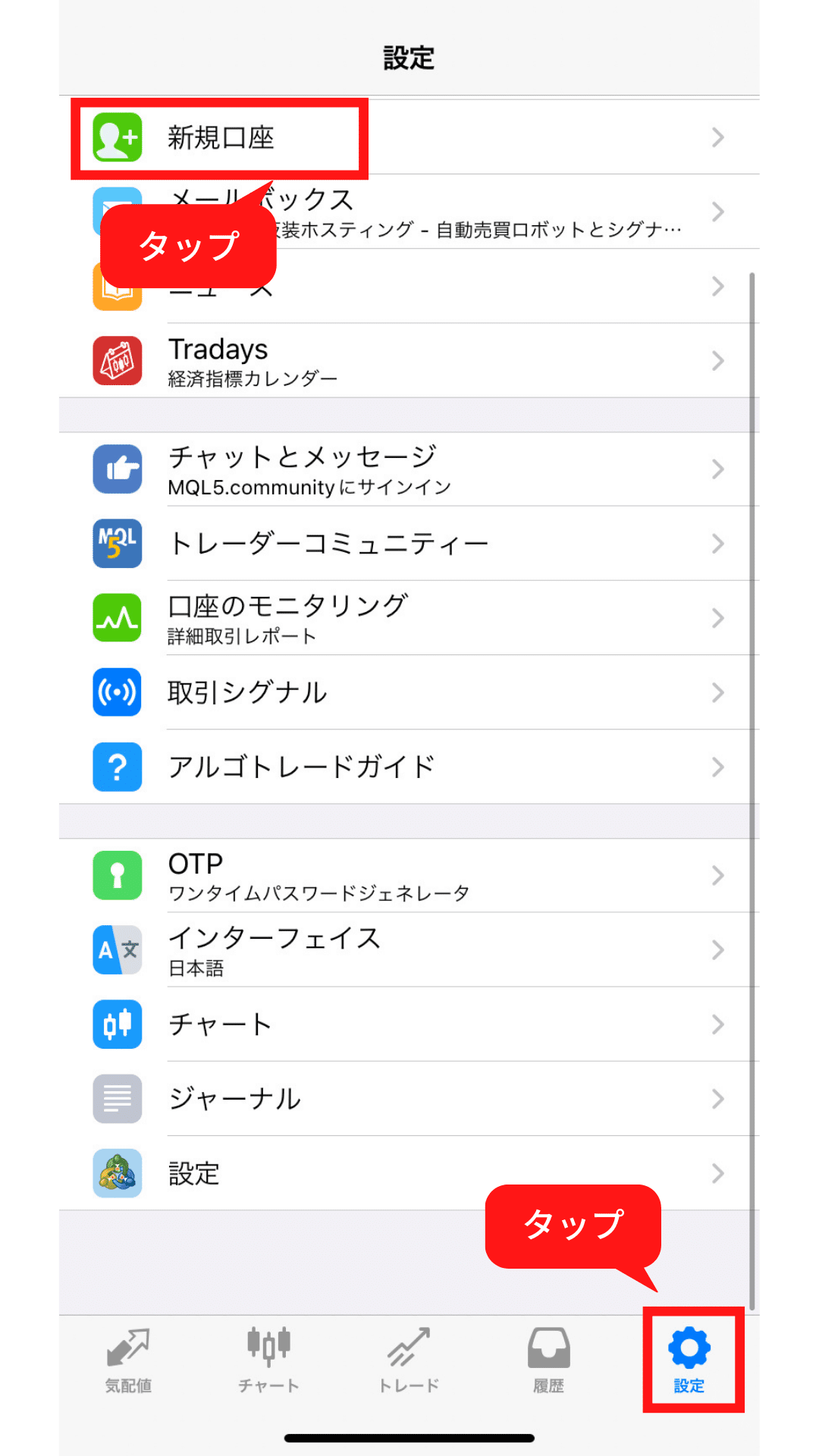
③『デモ口座を開設』をタップ
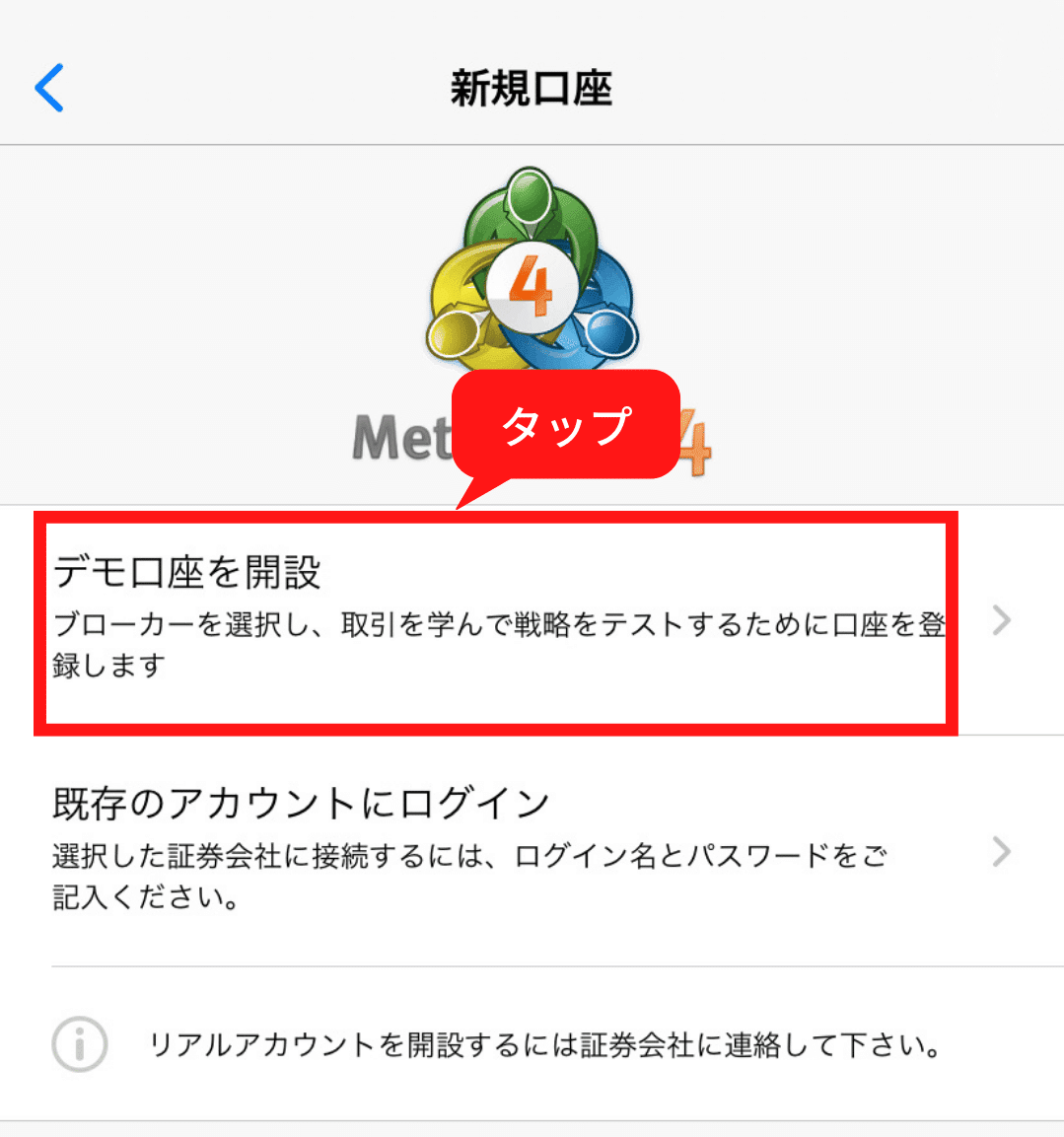
④サーバー選択
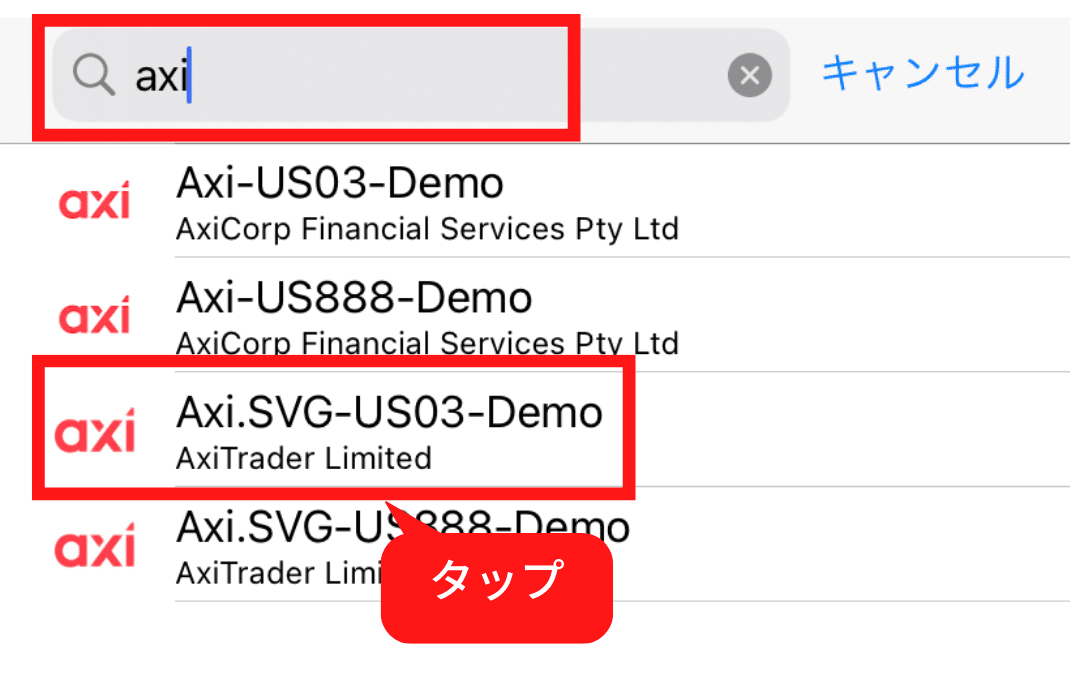
デモ口座のサーバー名:『Axi.SVG-US03-Demo』
⑤情報を入力し、登録
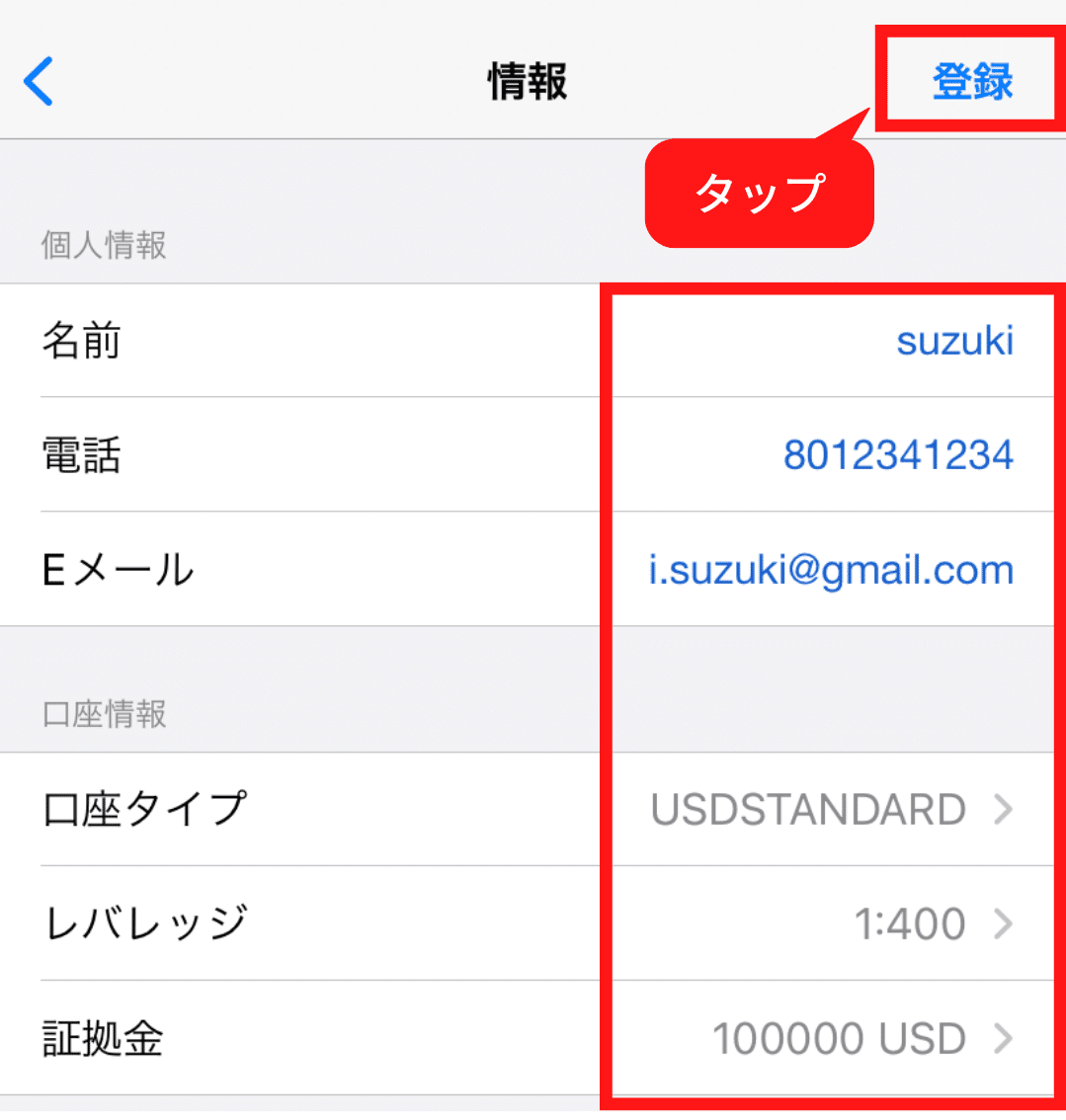
名前:MT4アプリ表示名(英数字:文字化けする可能性があります。)
電話:『0』抜きで電話番号を登録
Eメール:メールアドレス登録(リアル口座とは別でも問題なし)
口座タイプの選択は次を確認
それぞれ入力が終われば右上の『登録』をタップ
⑥口座タイプ選択

口座タイプ
・STANDARD:スタンダード口座
・PRO:プレミアム口座(PROですが、同じです)
通貨
AUD,EUR,USD,GBPから選択
⑦レバレッジ選択
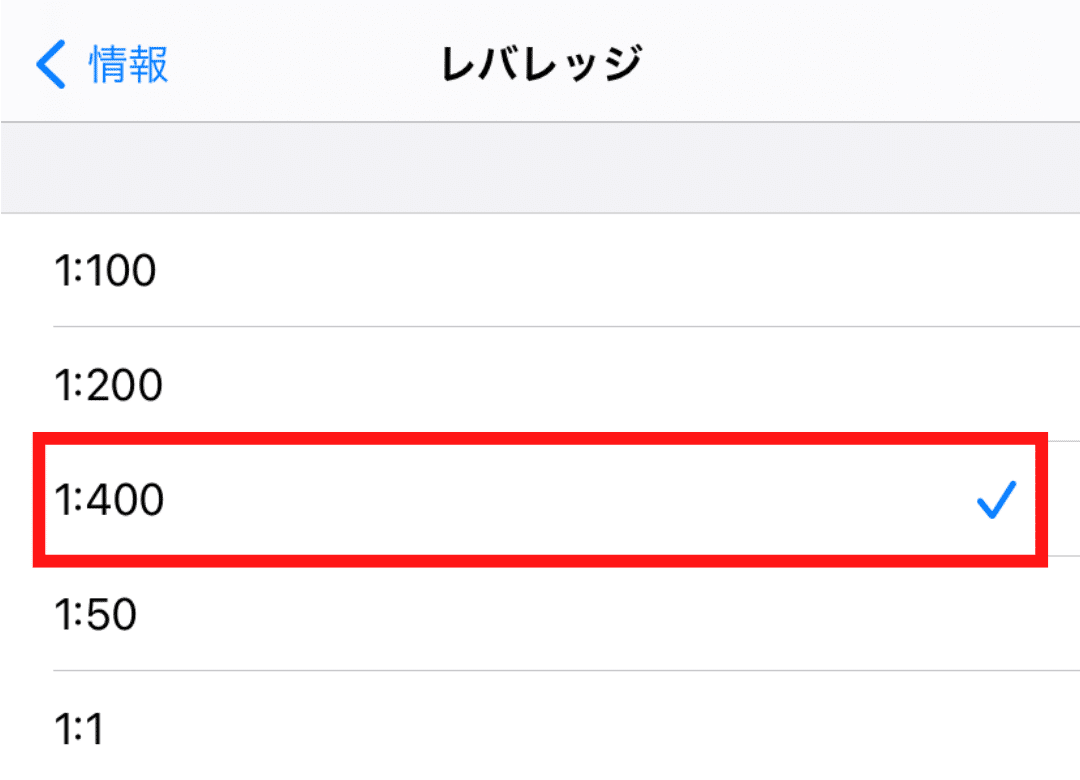
デモ口座は最大レバレッジ400倍
⑧証拠金(必要な証拠金の選択)
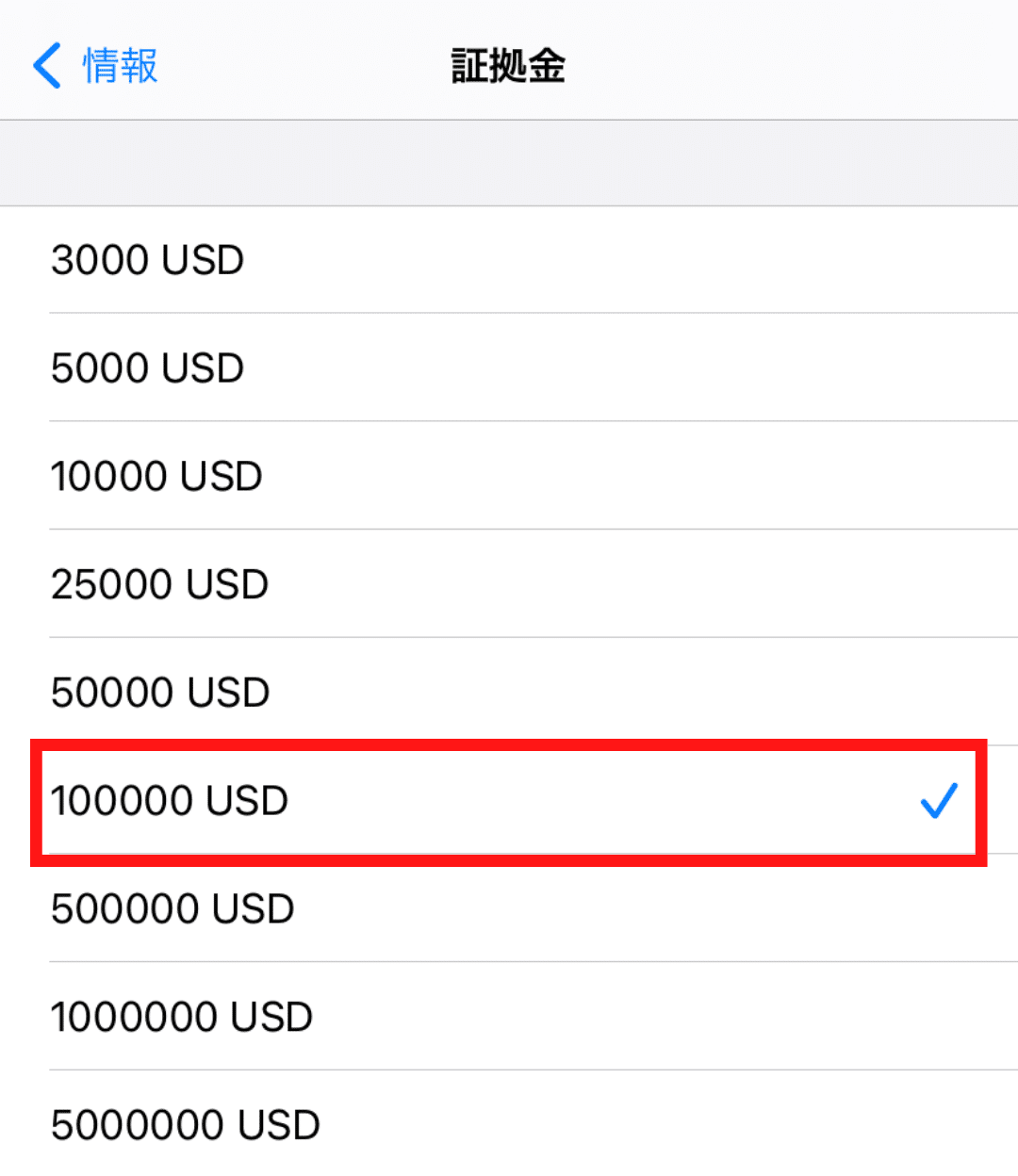
⑨新規デモ口座の開設完了

➀『クリップボードにコピー』をタップして
メモ帳などに保存する。
②『完了』タップするとMT4にログインします。
⑩シンボルが表示されたら正常にログイン完了

